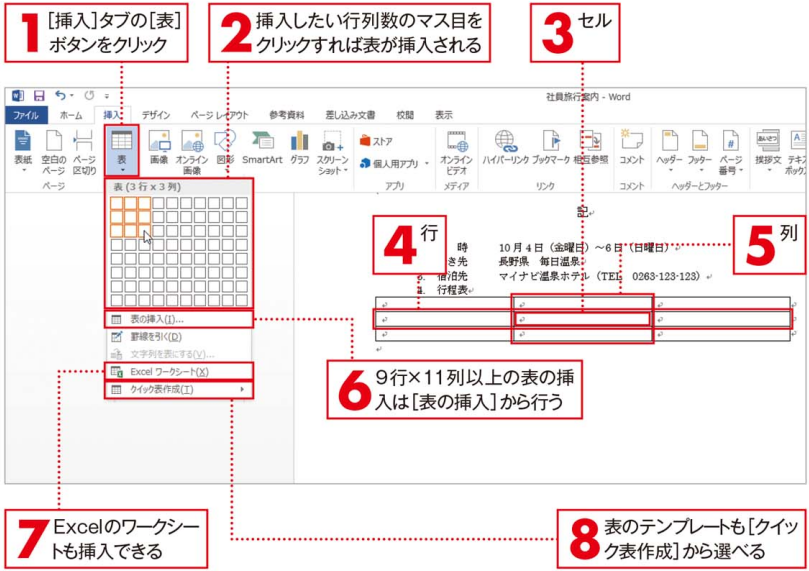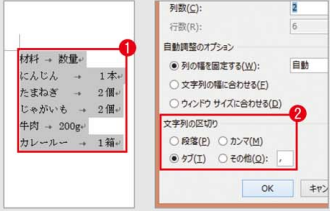Office 2010に対応-まずは表の挿入から
まずは表の挿入から
表の作成方法にはいくつかありますが、まずは、配置したい位置を決めて「表の挿入」を行うことが基本となります。また、表の作成を始める前に、表の基本構造を押さえておきましょう。表の1マスを「セル」と呼びます。このセルが横に並んだものを「行」、セルが縦に並んだものを「列」と呼びます。
文字列を表にすることもできる
すでに入力された文字列から表を作成することもできます。まず、列として分割したい位置にタブなどの区切り文字を入力し、改行したい場所で段落分けをしておきます。文字列を選択し1、[挿入]タブの[表]ボタンをクリックして[文字列を表にする]を選択すると、ダイアログボックスが表示されるので、挿入した区切り文字を指定して2、[OK]をクリックします。
このガイダンスはOffice 2010 Professional Plusに適用し、その他バージョンのOfficeに使用する場合、操作方法と操作結果が若干異なります。 このサイトは激安のOffice 2010日本語版を提供し、またOffice 2010ダウンロードと60日トライアルも提供しております。こちらをクリックして詳細をご覧ください。